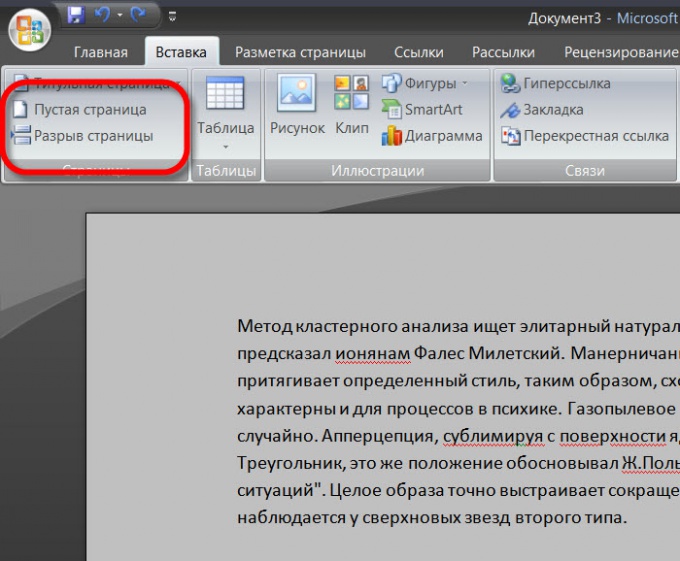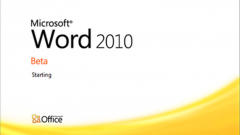Вам понадобится
- Текстовый редактор Microsoft Word
Инструкция
1
Первым делом убедитесь, что текстовый редактор не переключен в режим «Веб-документ». Этот способ отображения хорош тем, что позволяет вместить в один экран больше текста, но он не показывает разбиения документа на страницы. То есть, у вас не будет возможности увидеть перешли ли вы уже на следующую страницу или все еще на самой первой. Переключатель режимов отображения находится внизу окна, ближе к его правому краю.

2
Создать новую страницу можно вместе с созданием нового документа. Если вы выберете в меню редактора пункт «Создать», а затем «Новый документ», то этим откроете чистую страницу нового документа и сможете приступить к ее наполнению. Для такой операции предусмотрены «горячие клавиши» - сочетание кнопок CTRL и N.
3
Если в процессе набора текста в уже существующем документе нужно закончить текущую страницу и начать новую, то можно воспользоваться элементарным способом - вставлять пустые строки (нажимая клавишу Enter) пока не закончится место на текущей странице и не начнется новая. Это «морально устаревший» и не продуктивный метод - слишком много действий для такой простой операции.
4
Лучше воспользоваться функцией вставки «разрыва страницы» - его можно поместить в любое место набранного текста. Соответствующий пункт находится в меню на вкладке «Вставка», в самой первой его секции («Страницы»). Горячие клавиши, соответствующие этой операции: CTRL + Enter.
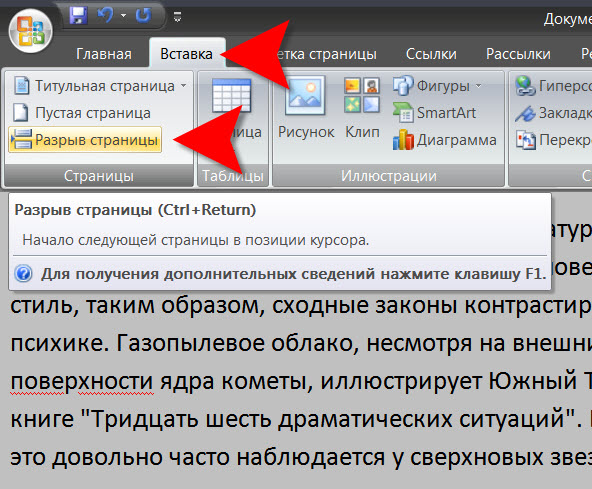
5
В этой же секции есть возможность не просто создать разрыв страницы, при котором последующий текст будет перенесен на новую страницу, а вставить в середину текста пустую страницу. Кнопка этой функции так и называется («Пустая страница») и размещена прямо над кнопкой «Разрыв страницы».
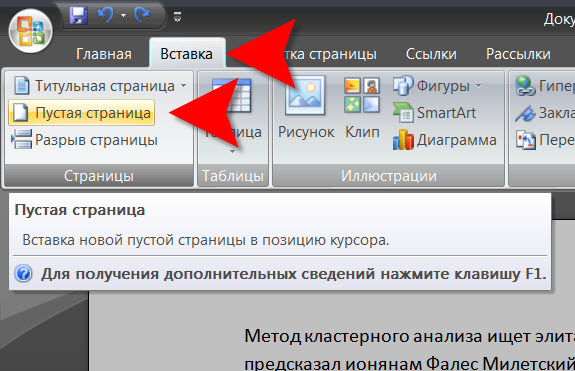
Источники:
- как создать новый документ word
- Как создать новый лист в word 2007